Как создать альбом в группе Вконтакте, добавить в фотоальбом фотографии, сделать его закрытым, прикрепить к записи или разместить на стене
Вконтакте КомментироватьЗадать вопросНаписать пост
В случае если приходится управлять сообществом Вконтакте, которое должно постоянно наполняться картинками, то фотоальбом — отличный выбор для любого администратора группы. Но в этом случае нужно знать все тонкости — как создать альбом в группе и на странице Вконтакте, его редактирование, закрепление на странице сообщества и много чего другого.
Создание альбома в группе
Включение раздела с альбомами
Обычно, когда создаётся новая группа, раздел «Фотографии» автоматически включается. Если же он выключен, необходимо проделать следующие действия:
- Зайти в раздел «Управление» либо «Управление сообществом«.
- Сделать клик на «Разделы«.

- Найти гиперссылку «Фотографии«, затем изменить параметр «Выключены» на «Открытые
- Сохранить изменения, нажав на кнопку «Сохранить«, которая находиться справа под блоком управления.
Создание альбома
После включения раздела можно переходить к добавлению альбома в группу Вконтакте:
- Для начала, необходимо нажать на кнопку «Добавить фотографии«, которая находится под аватаркой группы.
- После этого откроется вкладка «Основной альбом«.
- Если же требуется создание нового фотоальбома, нужно кликнуть на ссылку «Все фотографии«.
- Нажать на кнопку «Создать«.
- В окне необходимо задать название и описание.
 Кроме того, тут можно включить и отключить комментарии.
Кроме того, тут можно включить и отключить комментарии. - Для сохранения изменений нажимаем левой кнопкой мышки по кнопке «Создать альбом«.
Фотоальбом успешно создан!
Редактирование настроек
Настроек немного и открыть их достаточно просто:
- В меню группы нажать на ссылку «Фотографии«.
- Навести курсор на любой из альбомов, после чего нажать на иконку карандаша
- В настройках редактирования можно поменять название и описание сообщества, удалить, добавить картинки и т.д.
Добавление фото в альбом группы
Для добавления снимка в фотоальбом паблика необходимо:
- Выбрать фотоальбом, затем зайти в него.
- Кликнуть на синюю кнопку «Добавить фото«, которая находится в правом верхнем углу страницы.
- Выбираем необходимые файлы, используя левую кнопку мышки и клавишу Ctrl.
 Обязательно нужно выбрать кнопку «Готово
Обязательно нужно выбрать кнопку «Готово - Изображения должны добавиться. Для редактирования рисунков наведите на них курсором.
Закрытие альбома
Для того, что бы никто из подписчиков не смог добавить файлы в фотоальбом, нужно его скрыть, для этого следует:
- Выбрать нужный фотоальбом, после чего зайти в него.
- Нажать на ссылку «Редактировать «.
- В появившемся окне необходимо поставить галочку напротив строки «Фотографии имеют возможность добавлять только администраторы и редакторы«.
- Обязательно сохраниться, чтобы закрытый альбом был создан.
Создание альбома на телефоне
На телефоне процесс создания фотоальбома Вконтакте даже более лёгкий, чем на компьютере. Нужно проделать такие действия:
- Зайти в сообщество, затем кликнуть по надписи «Фото«.
- Надавить на иконку плюса.

- Использовать кнопку «Создать «.
- Совершить такие же действия, как и на компьютере: ввести описание, название, выбрать нужные настройки и т.п.
Впрочем, на смартфоне можно разобраться самому.
Создание видеоальбома
Алгоритм действий практически такой же, как и при создании обычного альбома с фото, даже проще:
- Зайдя в видеозаписи сообщества
- После этого выскочит окошко, в котором нужно будет ввести имя видеоальбома.
- Готово!
Как создать фотоальбом на своей странице?
Создание альбом на своей странице практически ничем не отличается от работы в группах:
- Зайти к себе на страницу, либо на страницу с лентой.
- Нажать на гиперссылку «Фотографии» ( в старой версии Вконтакте называется «Мои Фотографии«).
- Должна открыться новая вкладка, где можно увидеть кнопку «Создать «, на неё и нужно сделать клик.

- После открытия окна задаём нужное
- Готово!
Изменения настроек
Отредактировать фотоальбом для множества фотографий намного легче, чем изменять каждое фото по отдельности. Например, можно скрыть фото всем пользователям кроме тех, кто в друзьях и так далее. Для видоизменения альбома нужно:
- Зайти в свои фотографии на главной странице.
- Нажать на изображение карандаша (после наведения курсора должна высветиться надпись «Редактировать«).
- Открылось окно
Добавление фото
Для того, чтобы добавить картинки в альбом, проведите следующие действия:
- Зайдите в необходимый фотоальбом.
 Вверху появится надпись «Добавить фото«, на которую следует нажать.
Вверху появится надпись «Добавить фото«, на которую следует нажать. - Откроется окно загрузки. Нужно выбрать фото с компьютера.
- Сохранить изменения, нажимая на кнопку «Открыть«, а затем «Готово«.
Изображения загружены!
Как прикрепить альбом к записи
Сложностей с подобной операцией возникнуть не должно, процедура размещения альбома на стене группы или своей странице практически идентична:
- Скопировать ссылку на какой-либо фотоальбом. Сделать это можно зайдя в свои фотографии, затем в необходимый альбом. После чего установить курсор в адресную строку, выполнить сочетание клавиш Ctrl + A, а затем Ctrl + C (Другими словами — выделить все и скопировать).
- Создать новую запись у себя на странице, либо в сообществе, затем вставить ссылку комбинацией клавиш

- Отправить пост. Система сама сделает из ссылки альбом.
Стоит заметить, что после того, как в посте появится картинка со ссылкой на фотоальбом, первоначальную текстовую ссылку можно удалить, это уже никак не отобразится на размещаемой новости.
На главную
Reader Interactions
Как создать альбом Вконтакте? На своей странице в ВК и в группе?
Это второй материал, посвященный добавлению фотографий в социальную сеть Вконтакте. На первом шаге мы разбирали сам процесс загрузки изображений. Но желательно структурировать информацию — и располагать все ваши фотки в альбомах.
Это гораздо удобнее, с точки зрения их просмотра, поиска и последующей работы с ними.
Поэтому нужно разобраться, как создать альбом в ВК. Мы сделаем это для своей страницы, и в группе. Процесс выполним сначала с компьютера, затем с телефона.
Содержание
- Как создать альбом в ВК с компьютера?
- Как редактировать альбом?
- Как скачать сразу все фото из альбома?
- Как удалить альбом?
- Работа с альбомами через мобильное приложение на телефоне
- Новый альбом
- Загрузка фото
- Редактирование и удаление
- Альбомы по умолчанию
- Добавление альбома в группу
- Видео гид.
 Альбомы Вконтакте — создание, редактирование и удаление
Альбомы Вконтакте — создание, редактирование и удаление
Как создать альбом в ВК с компьютера?
Осуществите вход на свою страницу. Теперь в левом меню перейдите к разделу «Фотографии«, и на следующей странице нажмите «Создать альбом«.
Переходим к созданию альбомаПоявиться окно, где нужно заполнить следующую информацию:
- Название альбома.
- Его описание.
- Настройки права доступа — кто может просматривать добавленные фото.
- Настройки прав на публикацию комментариев (см. как найти все свои комментарии Вконтакте?).
Когда все заполните, нажмите на кнопку «Создать альбом«.
Создаем новый альбом ВконтактеМы перейдем на страницу нового альбома.
Как редактировать альбом?
Для этого найдите альбом в общем списке и наведите на него курсор мыши. В правом верхнем углу появиться дополнительное меню «Редактировать«. Нажмите на этот значок.
Переход в режим редактирования альбомаКак скачать сразу все фото из альбома?
Для теста я добавил несколько изображений.
Найдите альбом и перейдите к его просмотру. Затем нажмите на ссылку «Скачать альбом«.
Как удалить альбом?
Находясь на странице просмотра фото, нажмите на ссылку «Редактировать альбом«. На следующей странице нажмите «Удалить альбом«, и подтвердите операцию, нажав в появившемся окне кнопку «Удалить«.
Теперь мы знаем все основные момента. Давайте попробуем выполнить их с телефона.
Работа с альбомами через мобильное приложение на телефоне
Запустите официальный клиент ВК.
В правом нижнем углу нажимаем на значок для перехода к своему профилю. На следующей странице открываем раздел «Фотографии«. Работать будет именно здесь.
Переходим к разделу с фото, в мобильном приложенииНовый альбом
Нажмите на значок «+«, в правом верхнем углу экрана. В появившемся окне кнопка «Создать альбом«. Заполняем знакомые поля, и нажимаем на значок в виде галочки, для подтверждения операции.
Загрузка фото
Зайдите в нужный альбом, нажмите «Добавить фото«. Отметьте нужные файлы на своем телефоне, и загрузите их в социальную сеть.
Добавление фото с карты памяти вашего устройстваРедактирование и удаление
Эти настройки доступны на странице нужного альбома. Разверните меню в правом верхнем углу, и выберите нужный вариант.
Редактирование и удаление альбома в мобильном приложенииАльбомы по умолчанию
Когда вы создаете свою страницу Вконтакте, и загружаете на нее изображения, создаются два альбома по умолчанию — «Фотографии с моей страницы«, и «Фотографии на моей стене«.
В первом хранятся ваши загруженные аватарки. Отсюда можно восстановить старое изображение вашего профиля.
Во втором — все изображения, которые вы добавляли к себе на стену.
Альбомы по умолчаниюДобавление альбома в группу
Зайдите в нужное сообщество, перейдите в раздел «Управление«.
Раздел «Управление» в группеЗдесь откройте меню «Разделы«, поставьте для пункта «Фотографии«, статус «Открытые«.
Возвращаемся на главную страницу сообщества. Находим пункт «Добавить фотографии«. Здесь переходим в раздел «Все фотографии«. На следующем шаге нажмите «Создать альбом«. Дальше следуйте по аналогии способам, показанным выше.
Видео гид. Альбомы Вконтакте — создание, редактирование и удаление
ПК — ВКонтакте | УТЕЧЕН
Борам
ОТИ
- #1
Кто-нибудь знает, как пользоваться vk.com или vk.com/HooDoper… У меня есть учетная запись, музыкальный граббер и прочее дерьмо, но я просто не могу найти музыку
Спасибо ?
Йойтсме
Известный член
- #2
Вы просто ищете альбом или сингл, который ищете, и он будет иметь прямую ссылку для скачивания, прикрепленную к синглу или альбому. Если вы используете Android, просто нажмите на него, и он загрузится. Если на iOS загрузить Документы из магазина приложений, а затем открыть в нем ВК и сделать то же самое, нажмите на него, и он будет загружен. Это очень просто. Вк это очень круто.Борам сказал:
Кто-нибудь знает, как пользоваться vk.com или vk.com/HooDoper… У меня есть учетная запись, граббер музыки и всякое такое дерьмо, но я никак не могу найти музыку
Спасибо?Нажмите, чтобы развернуть…
Борам
ОТИ
- #3
Значит, вы использовали его для получения ранних релизов? Потому что вчера я пытался использовать его, но ничего не нашел … Я даже пытался использовать русский vpnЙойтсме сказал:
Вы просто ищете альбом или сингл, который ищете, и он будет иметь прямую ссылку для скачивания, прикрепленную к синглу или альбому. Если вы используете Android, просто нажмите на него, и он загрузится. Если на iOS загрузить Документы из магазина приложений, а затем открыть в нем ВК и сделать то же самое, нажмите на него, и он будет загружен. Это очень просто. Вк это очень круто.
Нажмите, чтобы развернуть…
Йойтсме
Известный член
- #4
Для получения ранних выпусков перейдите на сайт pluspremieres.cx, но вы также можете использовать ВКонтакте. У меня не было никаких проблем с этим, пока у вас есть учетная запись на нем.Борам сказал:
Значит, вы использовали его для получения ранних выпусков, верно? Потому что вчера я пытался использовать его, но ничего не нашел … Я даже пытался использовать русский vpn
Нажмите, чтобы развернуть …
Борам
ОТИ
- #5
Да, pluspremieres.cx опаздывает, спасибоЙойтсме сказал:
Для получения ранних выпусков перейдите на сайт pluspremieres.
cx, но вы также можете использовать ВКонтакте. У меня не было никаких проблем с этим, пока у вас есть учетная запись на нем.
Нажмите, чтобы развернуть…
Удаленный участник 867
Гость
- #6
Где взять музыкальный граббер?
Vk Media Downloader
Установить этот скрипт?
Вам нужно будет установить расширение, такое как Tampermonkey, Greasemonkey или Violentmonkey, чтобы установить этот скрипт.
Вам нужно будет установить расширение, такое как Tampermonkey или Violentmonkey, чтобы установить этот скрипт.
Вам нужно будет установить расширение, такое как Tampermonkey или Violentmonkey, чтобы установить этот скрипт.
Вам нужно будет установить расширение, такое как Tampermonkey или Userscripts, чтобы установить этот скрипт.
Вам нужно будет установить расширение диспетчера пользовательских сценариев, чтобы установить этот сценарий.
(У меня уже есть менеджер пользовательских скриптов, дайте мне его установить!)
Вам нужно будет установить расширение, такое как Stylus, чтобы установить этот скрипт.
Вам нужно будет установить расширение, такое как Stylus, чтобы установить этот скрипт.
Вам нужно будет установить расширение, такое как Stylus, чтобы установить этот скрипт.
Вам нужно будет установить расширение менеджера стилей пользователя, чтобы установить этот скрипт.
Вам нужно будет установить расширение менеджера стилей пользователя, чтобы установить этот скрипт.
(У меня уже есть менеджер пользовательских стилей, позвольте мне установить его!)
Задайте вопрос, опубликуйте отзыв или сообщите о скрипте.
- Автор
- ЭйзенШтайн
- Ежедневные установки
- 27
- Всего установок
- 50 624
- Рейтинги
- 113 11 13
- Версия
- 3.7.4
- Создан
- 17.02.2018
- Обновлено
- 30.07.2022
- Лицензия
- Н/Д
- Относится к
- вк.ком
- vk-cdn.com
- vk-cdn.net
- userapi.com
- vkuseraudio.net
- vkuservideo.
 net
net - www.pladform.ru
- mycdn.me
- youtube.com
Скачать музыку и видео с vk.com без каких-либо внешних сервисов
Преимущества этого скрипта:
- это проект с открытым исходным кодом
- работает без внешнего сервиса
- скачать видео с большого пальца — не нужно открывать видео, чтобы скачать его
- этот скрипт может работать даже без GM API — если вы хотите, вы можете отключить все метаданные @grant, и скрипт все равно будет работать (проверено на Firefox + Tampermonkey, Firefox + Violentmonkey)
- автоматически добавлять метаданные ID3 в аудиофайлы — эта функция требует включения ffmpeg.js (см.
Настройки -> Общие)
Горячие клавиши
-
Alt+R— Сценарий перезапуска — полезно, если кнопка загрузки не отображается на некоторых страницах -
Alt+L— Сохранить файл журнала — необходим для отладки скрипта -
Alt+U— Сохранить ссылку на аудио в буфер обмена
Настройки
Чтобы открыть модальные настройки, нажмите кнопку VkMD на левой боковой панели или меню профиля в правом верхнем углу
FFmpeg.
 js
js Новая версия v3.3.0 903 18 добавлено ffmpeg.js .
Теперь вам не нужно устанавливать ffmpeg на свой компьютер.
Достаточно одного клика и этот скрипт объединит *.ts фрагментов в файл mp3/mp4 прямо в браузере (см. ниже Важные примечания ).
Если вы по-прежнему не хотите использовать этот функционал или он замедляет работу вашего браузера, вы всегда можете отключить эту опцию в настройках Общие -> снять галочку «Включить ffmpeg.js» .
Важные примечания
Начиная с версии v2.1.0 доступна загрузка *.ts фрагментов плейлиста HLS, заархивированных в *.zip файл:
- source/stream.001.ts - источник/поток.002.ts - источник/*.ts - сгенерировать.mp3.bat - сгенерировать.mp3.sh - яблоко.script.txt - README.txt - %filename%.txt
Зачем это нужно?
ВКонтакте теперь использует HLS (Http Live Streaming) вместо mp3. HLS состоит из фрагментов *.ts. Поэтому в новой версии v2.1.0 я добавил загрузчик *.ts.
Следует использовать ffmpeg для преобразования фрагментов *.ts в один файл *.mp3.
Для этого я создал скрипты (
Поэтому в новой версии v2.1.0 я добавил загрузчик *.ts.
Следует использовать ffmpeg для преобразования фрагментов *.ts в один файл *.mp3.
Для этого я создал скрипты ( bat — для Windows, sh — для Linux, MacOS) generate.mp3.bat и generate.mp3.sh , они включены в скачанный *. zip файл
Как преобразовать фрагменты *.ts в *.mp3?
- установите ffmpeg, если вы еще этого не сделали (гугл вам в помощь)
- распаковать загруженный файл *.zip
- запустить
generate.mp3.[bat|sh], P.S. перед запуском сценария оболочки сделайте его исполняемым:chmod +x generate.mp3.sh - Пользователи MacOS могут экспортировать «apple.script.txt» как приложение :
- Скопируйте и вставьте текст «apple.script.txt» в приложение «Редактор сценариев».
- Экспортировать как приложение.
- Перетащите приложение в док-станцию для удобного перетаскивания.

- Извлеките загруженный ZIP-файл и перетащите папку в приложение.
- Приложение экспортирует mp3 и переместит его в родительский каталог zip-файла. Затем он переместит zip-файл в извлеченную папку и отправит папку в корзину.
При наличии ошибок или некорректной работе скрипта
- включить режим отладки в настройках логгера: Настройки -> Регистратор -> Отладка
- нажмите
Alt+Lдля сохранения логов в файл - если
Alt+Lне работает, то открыть консольбраузераи сохранить логи; дляChromeиOpera:Ctrl+Shift+J-> вкладкаКонсоль-> щелкните правой кнопкой мыши в окне консоли ->Сохранить как; дляFirefox:Ctrl+Shift+K-> вкладкаКонсоль-> щелкните правой кнопкой мыши сообщения ->Экспортировать видимые сообщения в -> Файл; - загрузите лог-файл сюда https://greasyfork.



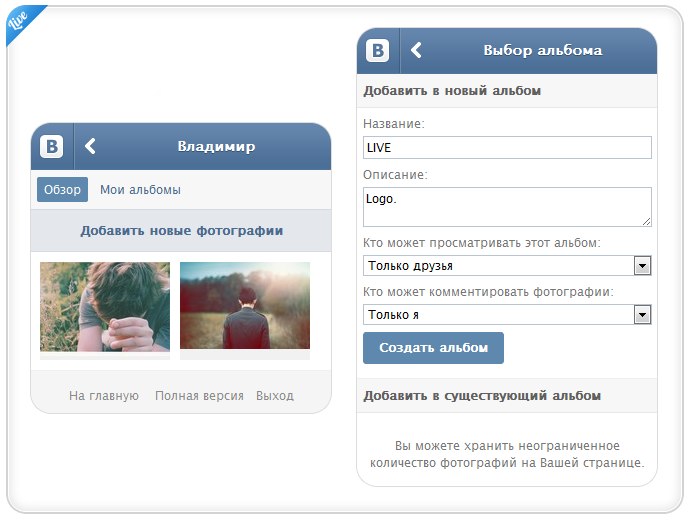 Кроме того, тут можно включить и отключить комментарии.
Кроме того, тут можно включить и отключить комментарии. Обязательно нужно выбрать кнопку «Готово
Обязательно нужно выбрать кнопку «Готово

 Вверху появится надпись «Добавить фото«, на которую следует нажать.
Вверху появится надпись «Добавить фото«, на которую следует нажать.
 Альбомы Вконтакте — создание, редактирование и удаление
Альбомы Вконтакте — создание, редактирование и удаление cx, но вы также можете использовать ВКонтакте. У меня не было никаких проблем с этим, пока у вас есть учетная запись на нем.
cx, но вы также можете использовать ВКонтакте. У меня не было никаких проблем с этим, пока у вас есть учетная запись на нем.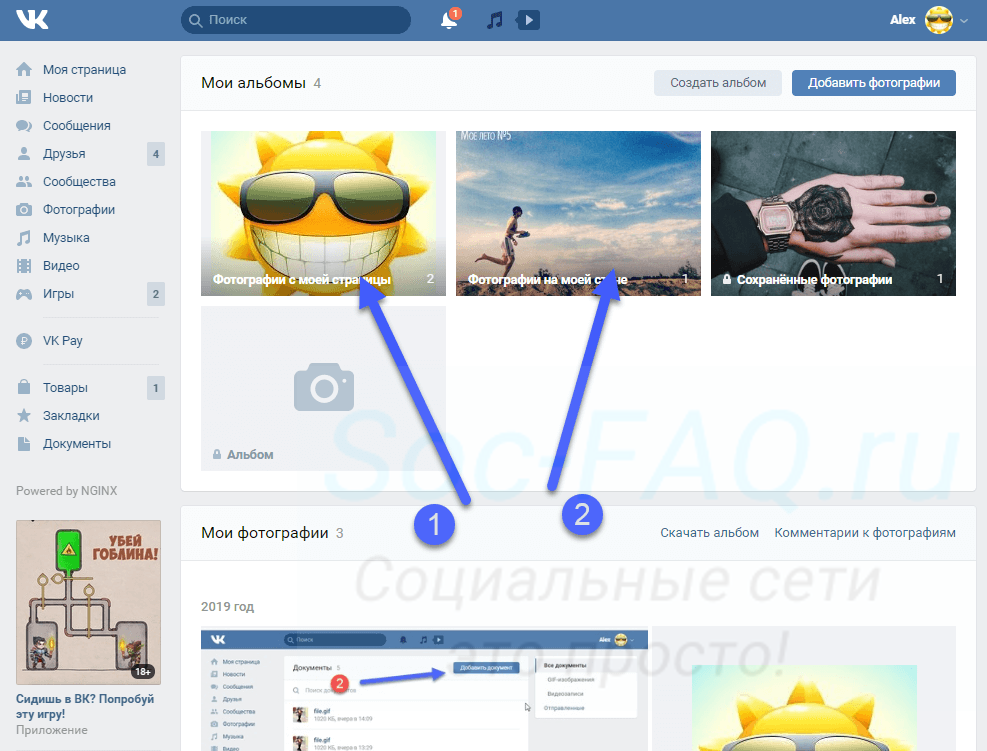 net
net
